Illustrator制作立体效果的质感艺术字(3)
文章来源于 站酷,感谢作者 Alier翻译 给我们带来经精彩的文章!设计教程/矢量教程/Illustrator教程2011-08-30
步骤09 选择在上一步中的两个三角形,并去影响模糊高斯模糊。输入7px半径,单击OK,然后组这两个形状。选择小,O型,并在前面的一个副本(控制+控制+ F)。把这个复制到前面(按Shift +控制+]),并用白色填充它。选择
步骤09
选择在上一步中的两个三角形,并去影响>模糊>高斯模糊。输入7px半径,单击OK,然后组这两个形状。选择小,“O”型,并在前面的一个副本(控制+控制+ F)。把这个复制到前面(按Shift +控制+]),并用白色填充它。选择与本集团一起去“透明度”面板(“窗口”>“透明度”)。打开弹出菜单,然后单击“设为不透明蒙版。最终您的插图应该像在第四图像。

第10步
转动大,呈椭圆形(第四步)回可见。与没有填充和添加0.75pt,黑色中风。对齐外,然后去对象>展开外观。在第二幅图像所示的线性渐变填充形状。
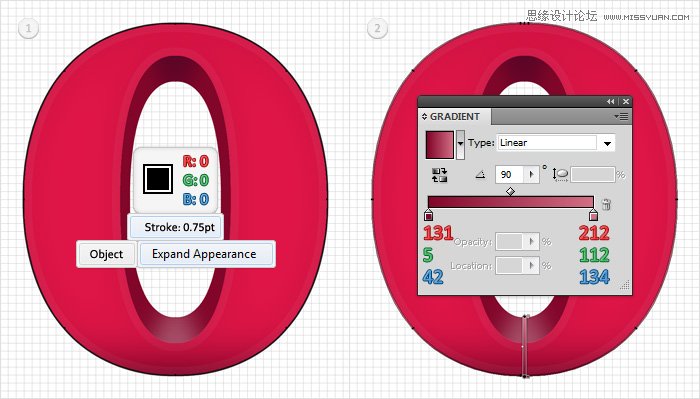
第11步
重新选择大的“O”形,并在前面的副本(控器+控制+ F),然后抢椭圆工具(L),创建125px的形状为190,并把它作为第二个图像显示。选择这个新的形状alonw和用新鲜的副本从探路者“面板相交”按钮上单击。在第四图像所示的线性渐变填充的形状和其不透明度降低到80%。
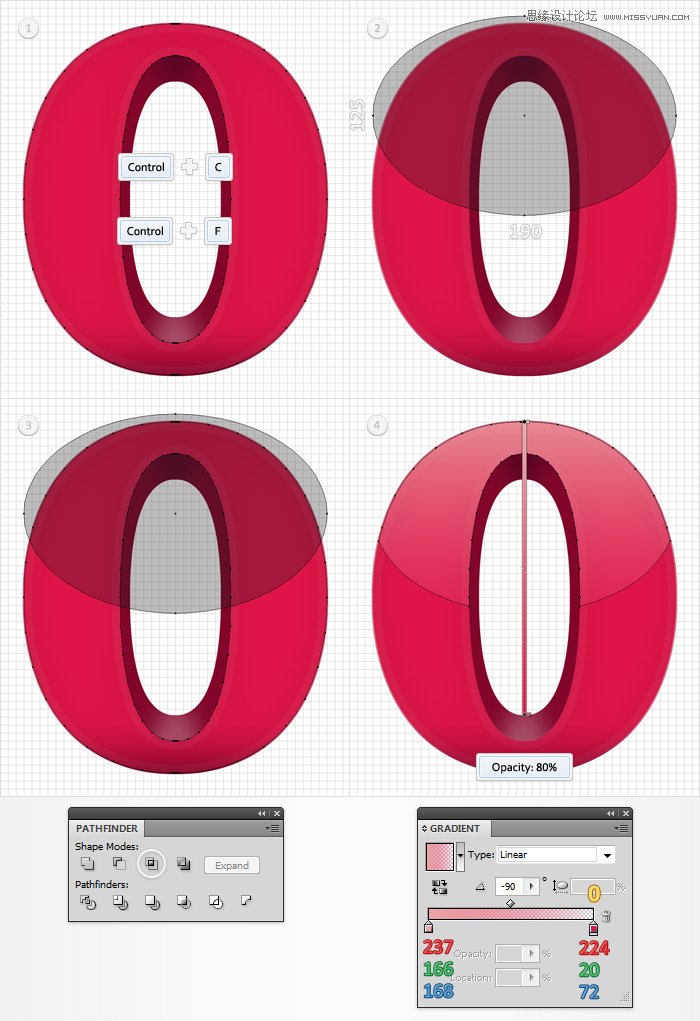
 情非得已
情非得已
推荐文章
-
 Illustrator绘制扁平化风格的建筑图2020-03-19
Illustrator绘制扁平化风格的建筑图2020-03-19
-
 Illustrator制作扁平化风格的电视机2020-03-18
Illustrator制作扁平化风格的电视机2020-03-18
-
 Illustrator绘制渐变风格的建筑场景插画2020-03-12
Illustrator绘制渐变风格的建筑场景插画2020-03-12
-
 佩奇插画:用AI绘制卡通风格的小猪佩奇2019-02-26
佩奇插画:用AI绘制卡通风格的小猪佩奇2019-02-26
-
 插画设计:AI绘制复古风格的宇航员海报2019-01-24
插画设计:AI绘制复古风格的宇航员海报2019-01-24
-
 房屋插画:AI绘制圣诞节主题的房屋插画2019-01-21
房屋插画:AI绘制圣诞节主题的房屋插画2019-01-21
-
 圣诞插画:AI绘制简约风格圣诞节插画2019-01-21
圣诞插画:AI绘制简约风格圣诞节插画2019-01-21
-
 灯塔绘制:AI绘制的灯塔插画2019-01-21
灯塔绘制:AI绘制的灯塔插画2019-01-21
-
 时尚船锚:AI绘制鲜花装饰的船锚图标2019-01-18
时尚船锚:AI绘制鲜花装饰的船锚图标2019-01-18
-
 扁平宝箱图形:AI绘制游戏中常见的宝箱2019-01-18
扁平宝箱图形:AI绘制游戏中常见的宝箱2019-01-18
热门文章
-
 Illustrator制作复古风格的邮票效果2021-03-10
Illustrator制作复古风格的邮票效果2021-03-10
-
 Illustrator制作复古风格的邮票效果
相关文章2112021-03-10
Illustrator制作复古风格的邮票效果
相关文章2112021-03-10
-
 Illustrator绘制扁平化风格的室内效果图
相关文章15042020-03-19
Illustrator绘制扁平化风格的室内效果图
相关文章15042020-03-19
-
 Illustrator设计紫色立体效果的企业LOGO
相关文章9252020-03-19
Illustrator设计紫色立体效果的企业LOGO
相关文章9252020-03-19
-
 文字设计:用AI制作趣味剪影文字效果
相关文章12412019-08-15
文字设计:用AI制作趣味剪影文字效果
相关文章12412019-08-15
-
 霓虹文字:用AI制作立体灯管艺术字
相关文章17302019-08-15
霓虹文字:用AI制作立体灯管艺术字
相关文章17302019-08-15
-
 AI结合AE制作字体动画艺术效果
相关文章7232019-04-08
AI结合AE制作字体动画艺术效果
相关文章7232019-04-08
-
 饼图工具:用AI制作立体图形教程
相关文章17832019-03-26
饼图工具:用AI制作立体图形教程
相关文章17832019-03-26
-
 标志设计:用AI设计渐变风格的立体标志
相关文章18552019-03-19
标志设计:用AI设计渐变风格的立体标志
相关文章18552019-03-19
